
Heute gibt es von mir einmal statt MaM (Meinung am Mittwoch ;-)) einen kleinen Quicktipp. Chromatische Aberrationen (CA) sind Abbildungsfehler von Objektiven entlang von Kanten, die vor allem an den Bildrändern und bei starken Kontrastsprüngen ausgeprägt sind.
CA entfernen
Die meisten CA lassen sich im Objektivkorrektur-Panel in Camera Raw beziehungsweise Lightroom leicht entfernen, indem Sie im Profil-Tab die Checkbox »Chromatische Aberration entfernen« setzen.
Einige CA, wie etwa Purple Fringes, sind da etwas hartnäckiger.
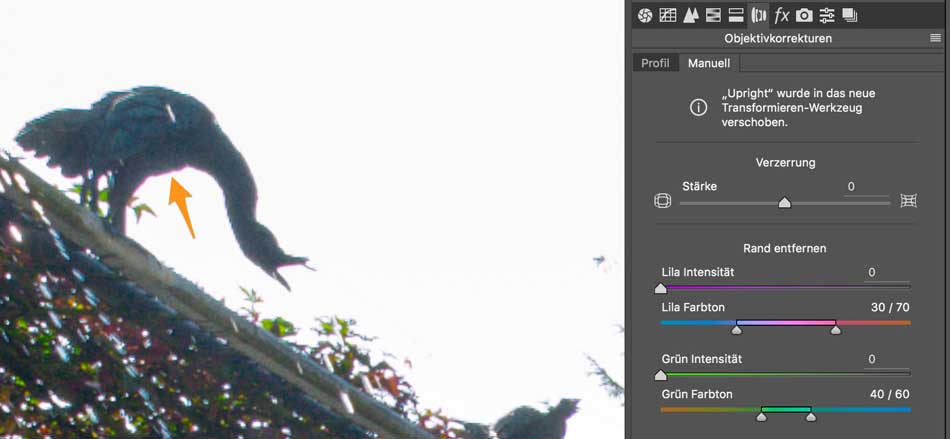
Doch hier können sie eine manuelle Korrektur durchführen, indem Sie den Tab »Manuell« aufrufen und dort die Schieberegler benutzen. Einfacher ist es jedoch, wenn Sie die »Strg/Cmd«-Taste gedrückt halten und den Farbsaum mit der dadurch aktivierten Pipette anklicken. Hierdurch wird automatisch der richtige Farbbereich ausgewählt und der Saum entfernt.
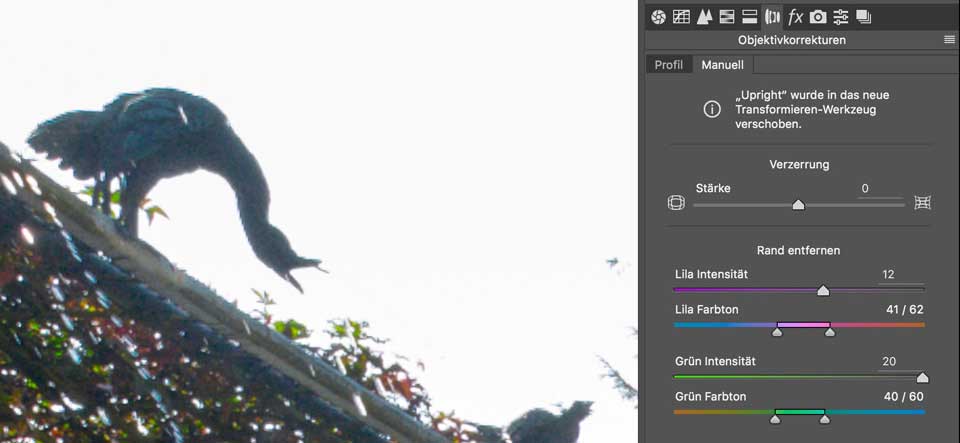
Die Korrektur lokal maskieren
Problematisch ist, dass sich diese Korrektur auf das gesamte Bild auswirkt und sich deshalb an Stellen mit einer ähnlichen Farbe störend bemerkbar machen kann. In Photoshop könnten Sie das Problem prinzipiell mit Ebenenkopien und Masken lösen. Aber das geht auch schon direkt in Camera Raw beziehungsweise Lightroom:
- Aktivieren Sie den Korrekturpinsel und setzen Sie die Option »Rand entfernen« auf Null.
- Übermalen Sie nun im Bild all die Bereiche, an denen die Korrektur der Chromatischen Aberrationen zu unschönen Farbverfälschungen oder Artefakten geführt hat.
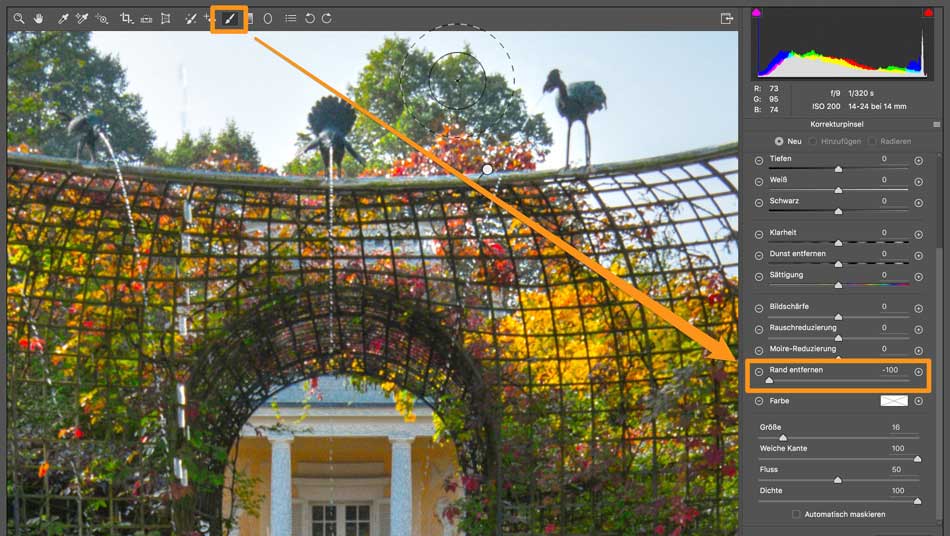
Das war es auch schon. Sollten Sie hiermit nicht zum Ziel kommen, müssen wohl fortgeschrittenere Techniken in Photoshop herangezogen werden.
PS: Wussten Sie, dass bei CGI (3D-Produktionen zum Beispiel) oft bewusst Chromatische Aberrationen und andere Bild- und Objektivfehler hinzugefügt werden, damit das Ergebnis echter und nicht computerartig steril wirkt? Da ist es im Vergleich doch sehr interessant, wieviel Mühe sich Fotografen geben, diese Bildfehler zu eliminieren. Verrückte Welt! 😉
In diesem Sinne, Ihr
Olaf Giermann












